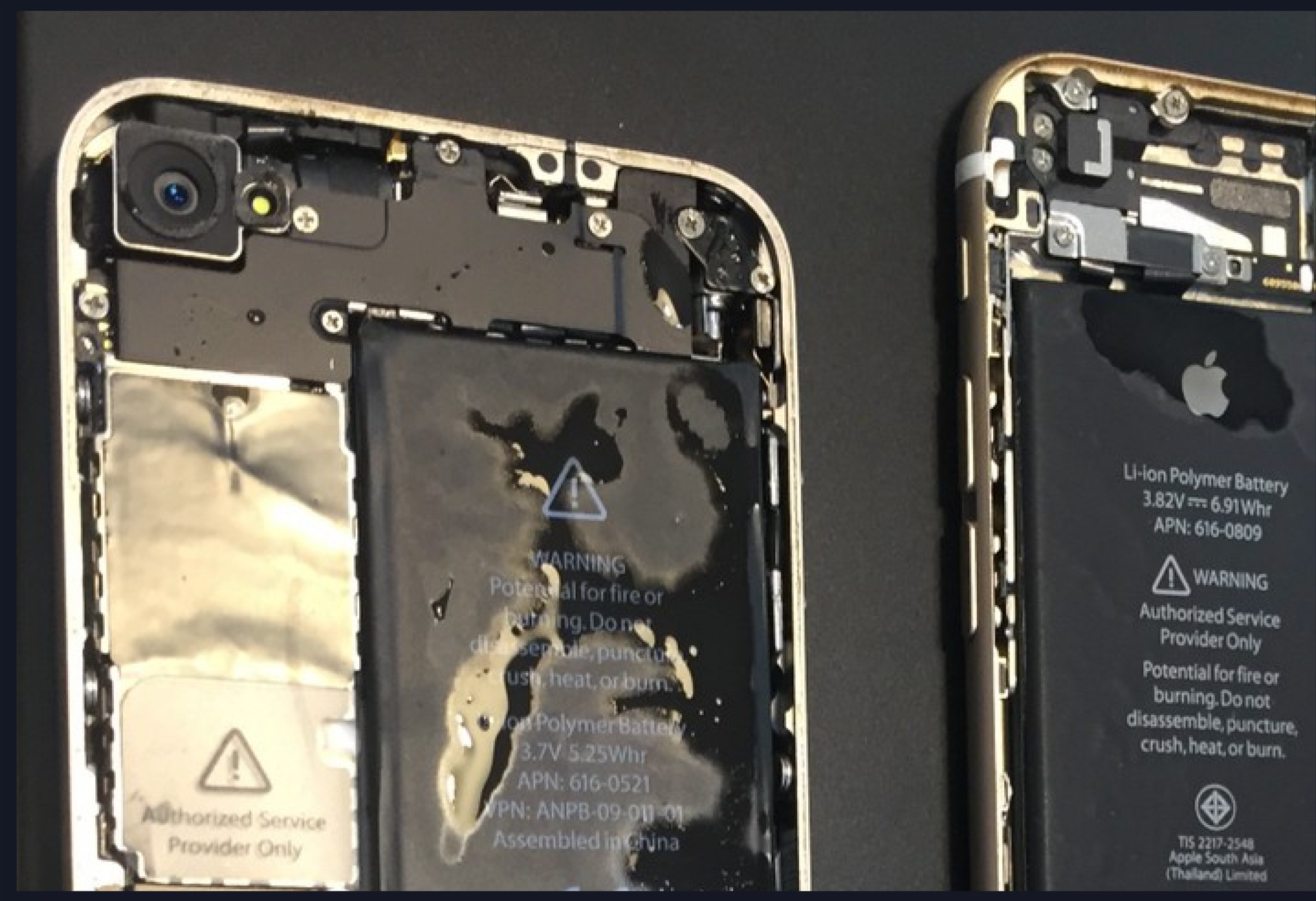Repair case
iPhone維修案例
更換換螢幕(玻璃破裂、液晶破裂)、更換換電池、不開機、無法充電、通話無聲、主機板維修、泡水搶救、更換鏡頭、儲存空間升級等。
Repair case
iMac/Macbook維修案例
螢幕故障(閃爍、亮線、壞點、液晶破裂、玻璃破裂)、系統升級、泡水維修、更換喇叭、更換電池、硬碟升級等。
Repair case
iPad維修案例
更換螢幕、更換電池、單板維修(不開機、不斷重開機、發熱)、密碼救援、資料重置、泡水維修、更換喇叭、更換充電接口、更換硬碟。
Repair case
其他維修案例
AppleWatch、iPod、AirTag、AppleTV、Airport、Airpods(2,3,Pro.Max)
Repair case
常見系統問題
螢幕更換、系統升級、泡水維修、更換喇叭、電池更換、硬碟升級
強制重啟
螢幕更換、系統升級、泡水維修、更換喇叭、電池更換、硬碟升級

強制重啟iPhone:
會需要進行Iphone強制重啟的狀況如:
iPhone死當、黑屏、過於卡頓、退出恢復模式或DFU模式。
iPhone8/8 Plus/iPhoneX/XS/XS Max/11/12機型強制重啟方式:
按一下提高音量鍵,按一下降低音量鍵,再按住音量鍵不放,直到在裝置上看見Apple的Logo。
iPhone7/7 Plus機型強制重啟方式:
同時按住電源鍵和降低音量按鈕,直到在裝置上看見Apple的Logo。
iPhone6s系列以下機型強制重啟方式:
長按電源鍵與Home鍵,直到在裝置上看見Apple的Logo。
DFU模式

DFU模式可以理解成是手機版系統重灌
會需要進行DFU的狀況如:系統功能異常、手機無法進入系統、iPhone被停用或是想要徹底清空手機所有資料。
執行DFU須注意事項:資料會全數清空、需記得裝置本身綁定的Apple ID帳號與密碼、DFU完成後,裝置會被更新到最新版本。
iPhoneX/XS/XS Max/11/12系列機型進入DFU方式:
1.將手機與蘋果電腦或已經裝有iTunes的電腦做連接。
2.快速按一下音量增加鍵,再快速按一下音量降低鍵。
3.長按電源鍵約10秒,當iPhone強制關機螢幕變黑後,同時按住降低音量鍵約5秒鬆開電源鍵。
4.繼續長按電源鍵約5~10秒會進入DFU模式,此時裝置會呈現黑色畫面。
iPhone8/8 Plus系列機型進入DFU方式:
1.將手機與蘋果電腦或已經裝有iTunes的電腦做連接
2.按住電源鍵3秒後按住降低音量鍵約10秒。
3.放開電源鍵,音量降低鍵不放直到螢幕變黑。
iPhone7/7 Plus系列機型進入DFU方式:
1.將手機與蘋果電腦或已經裝有iTunes的電腦做連接
2.同時按住電源鍵+降低音量鍵8~10秒。
3.放開電源鍵,降低音量鍵不放約5秒。
iPhone6s系列以下機型進入DFU方式:
1.將手機與蘋果電腦或已經裝有iTunes的電腦做連接。
2.同時按住電源鍵+Home鍵8~10秒。
3.放開電源鍵,Home鍵不放,持續約5秒。
結束上述操作如果你的IPHONE已經進入DFU模式,則裝置的螢幕會變成黑色,電腦會偵測到該裝置處於復原/恢復模式。
欲退出DFU模式則重新開機即可。
輸入還原

若在輸入訊息時誤刪了原本在打的內容
只要搖晃iPhone,就會跳出取消或還原的選擇介面
可以還原剛才誤刪的文字。
加快充電速度

若手機快沒電
希望能更快將手機電量充滿時
可以開啟飛航模式
加快手機充電的速度
文字游標移動

若手機快沒電
希望能更快將手機電量充滿時
可以開啟飛航模式
加快手機充電的速度